Polylang (Çoklu Dil) Eklentisi Kurulum ve Kullanımı
WordPress destekli bir siteyi birden çok dile çevirmenin en iyi yolu bir dil eklentisi kullanmaktır. Aralarından seçim yapabileceğiniz çok sayıda çoklu dil eklentileri vardır ve bunlardan biri de Polylang eklentisidir. Eklentinin kullanımı kolaydır – çok dilli bir web sitesi oluşturmak ve yönetmek isteyen herkes için en iyi seçeneklerden biridir.
Bu makalede, Polylang kullanımı ve ayarlarıyla birlikte, ücretsiz çok dilli bir WordPress sitesi oluşturmanıza yardımcı olacağız…
Polylang, piyasadaki en iyi ücretsiz çok dilli eklentilerden biridir. Yeni başlayan biriyseniz ve premium eklentiler için bütçeniz yoksa, Polylang eklentisi kullanmayı düşünebilirsiniz.
Polylang kullanımı ve Polylang ile WordPress çok dilli site oluşturma aşamalarına geçmeden önce cevaplanması gereken bazı sorular var. Bunlardan biri “Sitemi hangi dillere çevirmeliyim” sorusu.
Bu sorunun cevabı için web site ziyaretçilerinizin hangi dilleri tercih ettiğini (hangi dilde tarayıcı kullandıklarını) bilmeniz yol gösterici olabilir. Google Analiytics verilerini inceleyerek bu sorunun cevabı için ortalama bir fikir edinebilirsiniz.
Analytics hesabınıza giriş yaptıktan sonra sol panelden Kitle→Coğrafya→Dil yolunu izleyin. Üst kısımdan tarih aralığı girebilirsiniz. Ardından listeye göz atın.
Makul bir ziyaretçi yüzdesi olan dilleri sitenize eklemek doğru bir yol olabilir. Ancak, buradaki durum sadece fikir edinmek içindir ve tek kıstas değildir. Buradaki verileri göz önünde bulundurmakla birlikte, özellikle hedeflediğiniz kitleye ait dili de çok dilli sitenize eklemeniz gerekir.
Başlamak için çevirmek istediğiniz bir WordPress siteniz olduğunu varsayacağız. Değilse Blog Nasıl Açılır? Adım Adım WordPress Blog Açma Rehberi başlıklı kılavuzumuzu takip ederek bir blog/web site açabilirsiniz.
Polylang Çoklu Dil Eklentisi ile Çok Dilli WordPress Sitesi Oluşturma
WordPress için kullanımı kolay ve ücretsiz çoklu dil eklentisi arıyorsanız, Polylang eklentisi tam da aradığınız seçenektir. Bu eklentiyle WordPress iki dil ekleme ya da daha fazla dil seçeneği ekleme işlemini rahatlıkla yapabilirsiniz.
600.000’den fazla aktif kuruluma sahip olan Polylang dil eklentisi, premium sürümü satın almanıza gerek kalmadan kolayca çok dilli WordPress site yapmanıza olanak tanır (WooCommerce için Polylang Pro’ya yükseltmeniz gerekebilir).
Genel özellikleri:
- Sınırsız dili desteği (yani WordPress siteye farklı diller ekleme seçeneğiniz sınırsız).
- RTL betikleri ile tam uyumluluk.
- Gönderileri, sayfaları, medyayı, kategorileri, menüyü, widget’ları ve diğer tema seçeneklerini çevirme.
- Dil değiştirici widget’ı veya gezinme menüsü ekleme.
- Otomatik çeviri.
Herhangi bir değişiklik yapmadan önce sitenizin yedeğini almanızı öneririz. WordPress yedek alma kılavuzumuzdan faydalanabilirsiniz.
Polylang eklentisinin ücretsiz sürümünü kullanmak için öncelikle WordPress yönetim panelinden Eklentiler→Yeni Ekle yolunu izleyin. Eklenti arama çubuğuna Polylang yazın ve eklentiyi kurup etkinleştirin (Bkz: WordPress Eklenti Yükleme (En Basit 3 Yöntem)
Etkinleştirdikten sonra sizi bir kurulum sihirbazı karşılayacak. Yapılması gerekenlere tek tek bakalım:
Öncelikle ekrandan sitenizin varsayılan dili dahil, çok dilli siteye dahil etmek istediğiniz dilleri seçin. Bunu yapmak için “Select a language to be added” kutucuğuna tıklayın, açılır menüden ilk dili seçin ve “Add new language” butonuna tıklayın. Seçtiğiniz dil alt kısımda listelenecek. Aynı işlemi diğer dil seçimleri için de tekrarlayın.
Biz varsayılan olarak Türkçe ve çeviri için de İngilizce belirledik. Siz de WordPress siteyi İngilizce yapmak istiyorsanız varsayılan dille birlikte İngilizce seçeneğini ekleyin veya daha fazla dil ekleyerek daha geniş kitlelere hitap edin!
Dil seçeneği ekleme işleminin ardından “Continue” butonuna tıklayarak bir sonraki adıma geçin.
Sonraki adımda Medya metinlerini (alternatif metin, başlık veya açıklama) çevirmek isteyip istemediğinizi belirleyin. Buradaki butonu aktif konuma getirmenizi öneririz. Devam edin ve diğer aşamaya geçin.
Burada varsayılan site dilini belirleyin (atanmış dil olmayan içerikler direkt olarak bu dilde görünecek. Orijinal site dilini seçebilirsiniz). Diğer adımda Polylang kullanımı ile ilgili belgeler olacak. Belgelere tek tek tıklayıp göz atabilir ya da Gösterge Panosuna Dön seçeneğine tıklayarak direkt WP panele geçebilirsiniz.
Siteniz çevirmeye hazır durumda, ancak öncesinde manuel ayarlara göz atıp, önemli bazı ince ayarları yapmakta fayda var.
# Polylang Eklentisini Manuel Olarak Yapılandırma
WordPress yönetim paneli sol kısımdan Languages→Languages bölümüne gidin.
Burada, kurulum sihirbazından eklediğiniz dilleri göreceksiniz. WordPress dil değiştirme, yeni diller ekleme, düzenleme ve silme işlemi için bu alanı kullanabilirsiniz.
Yeni bir dil eklemek isterseniz, “Choose a language” kısmından seçiminizi yapın. Dil seçimiyle birlikte diğer alanlar otomatik olarak dolacak. Formun en altındaki “Order” kısmına ise dil sırasını ekleyebilirsiniz. Örneğin Varsayılan dil 0 (sıfır) olarak belirlenir (bizim varsayılan site dilimiz Türkçe olduğu için sıfır olarak işaretli). Çevrilecek diller için ise 1, 2, 3… şeklinde sıralayın.
Not- Varsayılan dili belirtmek için sağ taraftaki listeden dilin karşısındaki “Yıldız” simgesine tıklayın.
NOT- Sayfanın üst kısmında “There are posts, pages, categories or tags without language. You can set them all to the default language (Dil olmayan yazılar, sayfalar, kategoriler veya etiketler var. Hepsini varsayılan dile ayarlayabilirsiniz)” şeklinde bir bildirim görürseniz, linke tıklayarak onaylayabilirsiniz.
Sonraki adımda Languages→String Translations sekmesine gidin ve buradaki Site başlığı, site sloganı, pencere öğesi başlığı ve diğer kısımları manuel olarak çevirin (her bir dil için çeviri girin). Polylang ayrıca tema ve eklenti seçeneklerini de çevirmenize izin verir.
Daha sonra, PolyLang Ayarlar sekmesine gidin (Languages→Setting). Bazı ince ayarlar yapılacak bölüm burası.
- URL modifications altındaki Setting‘i tıklayın. Buradan diller için URL ayarlarını belirleyebilir ve SEO dostu URL’ler oluşturabilirsiniz. URL modifications ayarlarını görseldeki gibi yapmanızı öneririz.
Görseldeki ayarları olduğu gibi uyguladıktan sonra “Save Changes”i tıklayıp ayarları kaydedin.
- Hemen alttaki Detect browser language ve Media kısımları aktif değilse aktif konuma getirin.
- Ardından Synchronization bölümünün altındaki Setting‘i tıklayın ve buradaki tüm bölümleri işaretleyip kaydedin.
# Polylang Eklentisi ile Yazıları Çevirme
Polylang ile hem mevcut içerikleri çevirebilir hem de yeni içerikler oluşturup tercih ettiğiniz yabancı dillerde çeviriler ekleyebilirsiniz.
Mevcut içerikleri çevirmek için Yazılar→Tüm Yazılar bölümüne geçin. Mevcut içerik başlıklarının karşısına tercih ettiğiniz tüm diller için “Bayrak” sembolü eklendiğini göreceksiniz. Yazıyı hangi dile çevirmek istiyorsanız o dile ait bayrağın altındaki + sembolüne tıklayın.
İçerik alanına varsayılan dildeki içeriğin çevirisini ekleyin (başlık, yazı alanı, url alanlarını seçtiğiniz dile çevirin). İçerik ekleme ve diğer kısımlar tamamlanınca sağ panelden içerik dilini (içeriği hangi dilde çevirdiyseniz o dili) seçin.
Yani her dil için ayrı bir içerik eklenmesi gerekiyor. Çeviri işlemi bitince yazınızı yayınlayabilirsiniz. Aynı işlemi, yazınızı çevirmek istediğiniz diğer diller için de tek tek uygulayın.
Mevcut içeriği nasıl çevireceğimizi artık biliyoruz. Peki yeni bir yazı paylaşmak istersek nasıl bir yol izlememiz gerekiyor?
Yeni yazı butonuna tıkladığınızda yan panelde varsayılan site dili otomatik olarak işaretli olacak (yine de kontrol edin). Sonra her zamanki gibi içeriğinizi ekleyin (başlık, makale içeriği, url ayarları, meta açıklama vs.) Yazınız hazır hale geldiğinde Yayınla‘ya tıklayın. Yayınlanan yazıyı çevirmek için bu kez aynı sayfanın Diller bölümünden çevirisini istediğiniz dilin yanındaki “+” sembolüne tıklayın.
Yeni bir yazı sayfasına yönlendirileceksiniz. Buraya orijinal yazının çevirisini ekleyin (başlık, içerik, url, meta açıklama vs.) Her şey hazır olduğunda Yayınla‘ya tıklayın. Bu kadar!
# Polylang Otomatik Çeviri
Elbette bu işlemin tek yolu manuel çeviri değil. Dilerseniz size zaman kazandıracak olan otomatik çeviri de kullanabilirsiniz. Polylang bunu yapmanızı kolaylaştıracak bir yol sunuyor. Aşağıdaki yolu izleyerek otomatik çeviriden faydalanabilirsiniz.
- Languages→Lingotek kısmına gidin.
- Automatically translate my site seçeneğini aktifleştirin.
Eklenti kurulumu tamamlandıktan sonra WordPres sol panele Translation adında bir öğe eklenecek. Öğeye tıkladığınızda otomatik çeviri için önce bir hesap oluşturmanızı isteyecek.
- Hesap oluşturma butonuna tıklayın ve açılan formu doldurup Request Account‘a tıklayın.
- Hesaba giriş işlemi başarılı olduktan sonra tekrar WordPress panelinize dönün ve Yazılar→Tüm Yazılar‘a geçin.
Varsayılan dilinizin altına bir ok eklendiğini göreceksiniz. Bu ok ile orijinal içeriği çevrilmek üzere Lingotek sitesine gönderebilirsiniz. Bunu yapmak için;
- Yukarı ok simgesine tıklayın.
- Açılan sayfadan, daha önce hesap oluşturduğumuz için “Connect Lingotek Account” butonuna tıklayın.
- Lingotek hesabına giriş yapmak için “Select organization” kısmından hesap oluştururken eklediğiniz şirket adını seçin ve Allow’a tıklayın. Böylece hesabınız Lingotek’e bağlanmış olacak.
- Hesap bağlama işleminin ardından otomatik olarak wp panele yönlendirileceksiniz.
- Şimdi tekrar Yazılar-Tüm Yazılar alanına gidin ve ok işaretine bir kez daha tıklayın.
- Küçük bir saat simgesi göreceksiniz. Bir süre bekleyin ve saat simgesine tıklayın. Çevirmek istediğiniz dil bayrağının altında turuncu bir + sembolü belirecek, tıklayıp çeviri için Lingotek’e gönderin.
- Bir süre sonra, yazınızı çevirmek istediğiniz dil bayrağının altında bu kez aşağı bakan ok simgesini göreceksiniz. Bu, yazınızın çevrildiğini ve indirilmeye hazır olduğunu gösterir.
- Aşağı ok simgesine tıklayarak yazının çevrilmiş halini indirebilirsiniz.
İşlemi tüm diller için tekrarlayın.
Translations sekmesinden diğer bazı detayları da kontrol edebilirsiniz. Translations>Manage yolunu izleyerek Content types can be configuration altından otomatik çevrilmesini istediğiniz alanları işaretleyebilir, String bölümüne gidip kalem simgesine tıklayarak özel bölümleri manuel olarak çevirebilirsiniz.
Not- Lingotek eklentisi 1oo.ooo karaktere kadar ücretsiz otomatik çeviriye izin veriyor. Daha fazlası için ücretli sürüme geçmeniz gerekir. Ücretli çeviri istemiyorsanız, otomatik çeviri hakkınız bittiğinde yukarıdaki anlatımda olduğu gibi manuel çeviriye devam edebilirsiniz. Aslında manuel çeviri, özellikle çevireceğiniz dile hakimseniz çok daha sağlıklı olur. Ayrıca bir çevirmenle çalışmayı da düşünebilirsiniz. Tercih tamamen sizin.
# Kategori ve Etiketleri Çevirme
Yazılar→Kategoriler bölümüne gidin ve her kategori için çevirmek istediğiniz dilin altındaki + simgesine tıklayın. Sol taraftan, tercih ettiğiniz dilde kategori adını ekleyin, kısa adı da girip Yeni kategori ekle‘ye tıklayın.
Yeni bir kategori eklemek istiyorsanız, önce varsayılan site dilinde, ardından çevirmek istediğiniz dilde ekleyin.
Aynı işlemi Yazılar→Etiketler bölümünden tüm etiketlerinize uygulayın.
# Dil Değiştiriciyi Ayarlama
Çok dilli web sitelerinin çoğu, ziyaretçilerinin tercih ettikleri dile kolayca geçiş yapmaları için menüye ya da kenar çubuğuna bir dil değiştirici seçeneği ekler.
Navigasyon menüsüne dil değiştirici eklemek için aşağıdaki adımları takip edin:
- Görünüm> Menüler bölümüne gidin.
- Yeni bir menü oluşturun (ya da mevcut ana menuyü kullanın)
- Sol taraftan Dil Değiştirici (Language Switcher) sekmesine tıklayın, ardından Languages’i işaretleyip Menüye Ekle seçeneğine basın.
- Şimdi, Dil Değiştirici açılır menüsüne tıklayın ve Dil adlarını görüntüle, Bayrakları göster ve Geçerli dili gizle seçeneklerini işaretleyin.
- Alt kısımdaki Menü Ayarları’ndan ana navigasyon menüsünü seçin ve menüyü kaydedin (Dil seçeneklerinin top bar kısmında olması daha iyi görünebilir. Eğer Top Bar’da kullanmak isterseniz, yeni menü oluşturup temanız destekliyorsa Top Bar konumunu seçin.)
Not: Dil değiştirici seçeneğini Menü Ayarlarında görmüyorsanız, ekranın sağ üst köşesindeki Ekran Seçenekleri’ne tıklayın ve Language Switcher seçeneğini işaretleyin.
Widget kullanarak Dil Değiştirici eklemek için şunu yapın:
- Görünüm> Bileşenler‘e gidin
- Dil Değiştirici widget’ını sürükleyin ve tema destekliyorsa istediğiniz kenar çubuğuna veya alt bilgiye yerleştirin.
- Kenar çubuğuna birden çok dil ekleyebilirsiniz.
- Aşağıdaki görselde gördüğünüz işaretlemeleri yapabilirsiniz.
Son olarak Kaydet’e tıklayın. Böylece sitenizin bileşen alanına Dil Değiştirici eklenmiş olacak.
Sonuç
Polylang çoklu dil eklentisi ile WordPress çok dilli site yapma işlemi bu kadar! Ancak size tavsiyemiz, bu tür işlemleri önce localhost üzerinde bol bol test etmeniz ve sonrasında canlı sitede yapmanız yönünde olacak. Böylece, herhangi bir aksaklık yaşamadan işlemi sürdürebilirsiniz.
Bu makalede, birkaç tıklama ile çok dilli bir WordPress sitesi oluşturmak için en iyi WordPress çeviri eklentisi olan Polylang Eklentisini kullandık. Web sitenizi birden fazla dilde kullanıma sunmak her zaman iyi bir seçenektir. Her şeyden önce, bu akıllı bir pazarlama stratejisidir. Dünya çapında bir izleyici kitlesine ulaşmak ve içeriğinizi sınırların ve kültürlerin ötesine taşımak size pek çok avantaj sağlar. WordPress’te her zaman olduğu gibi, her işlev için yardımcı olacak eklentiler vardır. Siteyi çok dilli yapmak için de Polylang gibi eklentilerden faydalanabilirsiniz.
Buna da göz atmak isteyebilirsiniz- TranslatePress Çeviri Eklentisi Kurulum ve Ayarları







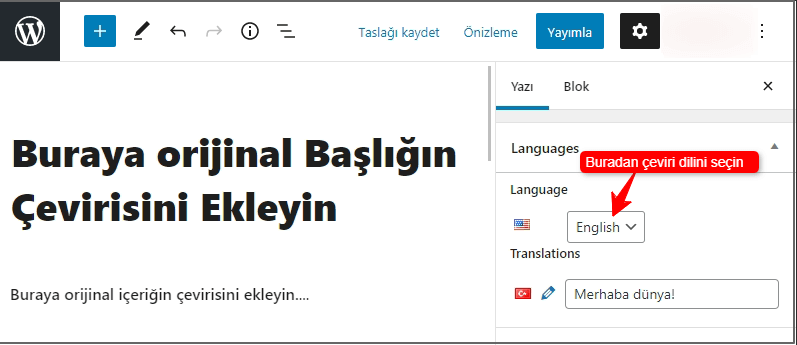

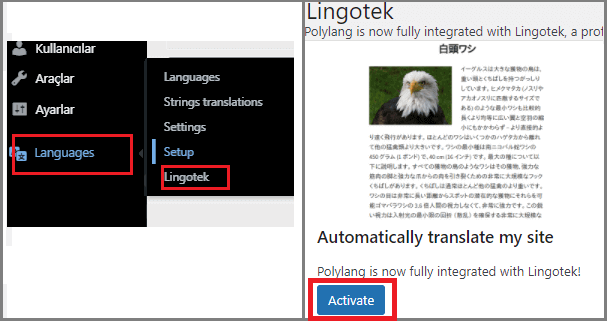




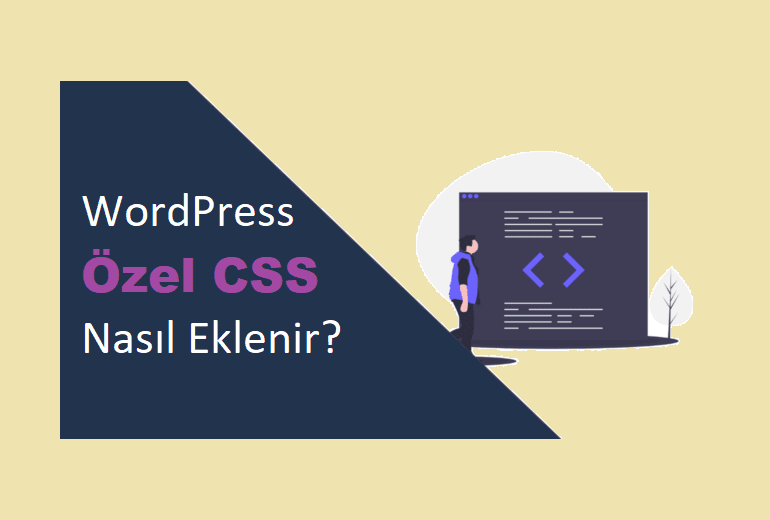




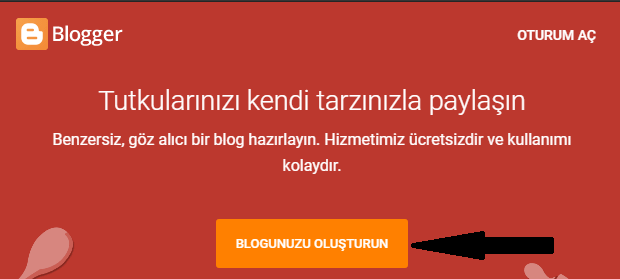


Merhaba Öncelikle bu detayı anlatım için teşekkürler. ilk kurulum yaptığımda aynen bu ayarları ve işlemleri adım adım yapmıştım.. fakat şimdi bir URL modifications ayarında değişiklik yapmam gerekiyor ve bu ayarı yaptığımda ingilizce yani ikinci dil domainindeki WooCommerce Kategorileri asla görüntülenmiyor. varolan : domain.com/kategori-basligi ~ domain.com/category-name. fakat ben bunu domain.com/kategori-basligi ~ domain.com/en/category-name olarak değiştirmek istiyorum fakat dediğim gibi diğer herşey doğru URL ile çalışırken sadece WooCommerce kategorileri Page Not Found uyarısı veriyor.
bilginiz var mı ne önerirsiniz?
Merhaba, böyle bir sorunla karşılaşmanıza üzüldüm. Sorunun tam olarak nereden kaynaklandığını bilmediğim için net bir cevap vermem mümkün değil fakat birkaç tavsiyede bulunabilirim.
Her şeyi doğru yaptığınıza eminseniz, öncelikle sitenizin yedeğini alın ve ardından Ayarlar>Kalıcı bağlantılar bölümüne gidip ayarlara dokunmadan sadece Değişiklikleri Kaydet düğmesine tıklayın. Web sitenizin ve tarayıcınızın önbelleğini de temizledikten sonra sorunun çözülüp çözülmediğini kontrol edin. Sorun devam ediyorsa Polylang eklentinizi devre dışı bırakıp tekrar etkinleştirin ve düzelme olup olmadığına bakın. Bu da işe yaramazda diğer tüm eklentilerinizi devre dışı bırakıp tekrar kontrol edin. Düzelme varsa eklentilerinizden biri sorun yaratıyor demektir. Genellikle sayfa oluşturucular (page builder) bu soruna sıklıkla neden olabiliyor. Web sitenizde bir sayfa oluşturucu kullanıyorsanız özellikle incelemenizi öneririm.
Bu öneriler sadece basit kontrol yöntemleri. Elbette sorun çok farklı bir şey de olabilir. Bu nedenle, daha detaylı tedbirler için ya eklenti geliştiricisiyle görüşmenizi ya da web sitenizi incelemesi için bir uzmandan destek almanızı öneririm. Umarım bu sorununuz kısa sürede çözüme kavuşur.
NOT: Bu arada, Polylang resmi sitesinde, WooCommerce mağazaları için şu pro eklentinin kullanılması öneriliyor- https://polylang.pro/downloads/polylang-pro-for-woocommerce/